“上周推出支持图片生成模型的abg欧博发行版之后,得到了很多小伙伴的肯定。但看到更多的回复是:为什么我的 Copilot 无法生成符号?只有普通的文本回复?今天就为大家详细讲解下图片生成符号、封装的操作方法。”
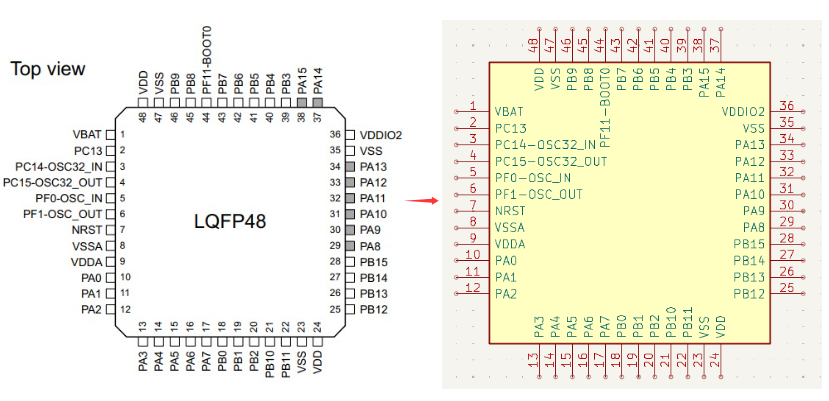
图片生成原理图符号(Symbol)
Copilot 支持图片生成原理图符号功能,支持原理图编辑器与符号编辑器两种场景。只需在 Copilot 中@图片生成符号功能,并将图片粘贴到 Copilot 中回车即可,无需输入额外的提示词。
Copilot 支持将表格或引脚图直接生成符号。
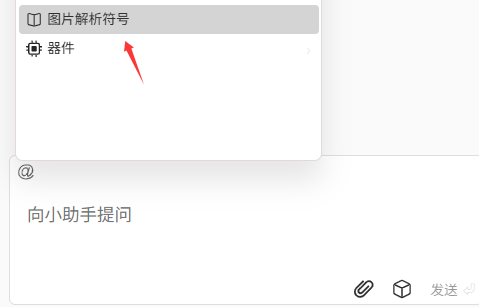
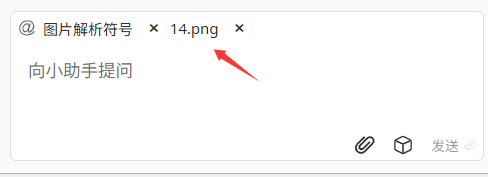
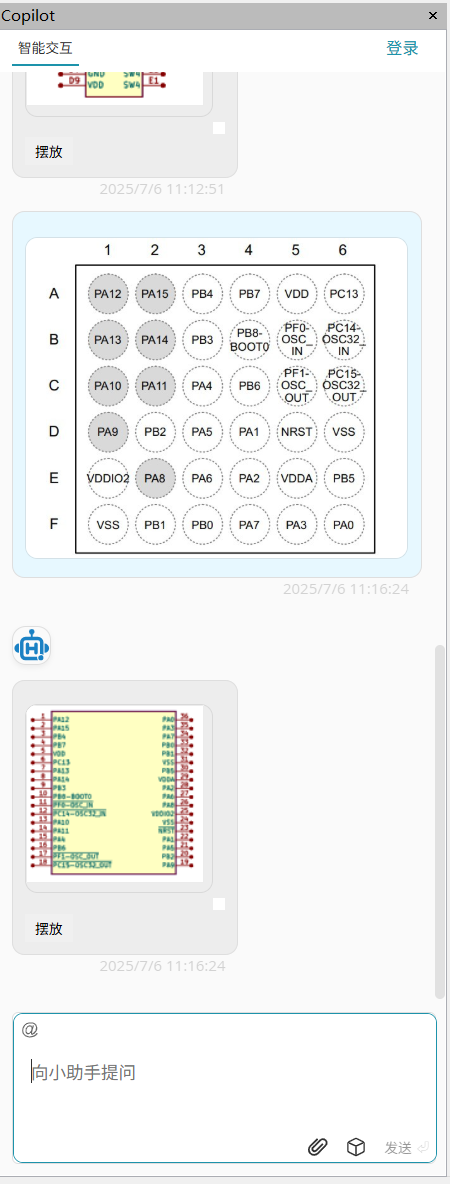
生成的符号可以在 Copilot 中动态查看。也可以直接摆放放原理图或符号编辑器的画布上直接使用。
注意:
-
默认生成的符号以左右两列 Pin 脚的样式摆放在符号本体两侧。但如果引脚图四边皆有引脚,Copilot会进行自动优化,使生成的符号与引脚图相似。
-
生成的符号会缓存在当前工程中的 kicad_api_libs 文件夹中。
表格生成原理图符号
操作方式类似:在 Copilot 中@图片生成符号功能,并将图片粘贴到 Copilot 中回车即可。
例如,可以将下图中多行的表格直接生成符号:
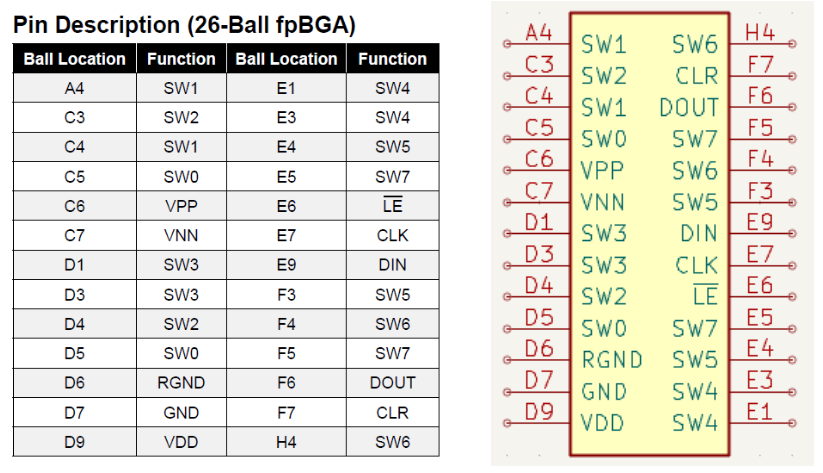
引脚图生成原理图符号
操作方式类似:在 Copilot 中@图片生成符号功能,并将图片粘贴到 Copilot 中回车即可。
例如,可以将下图中多行的表格直接生成符号:
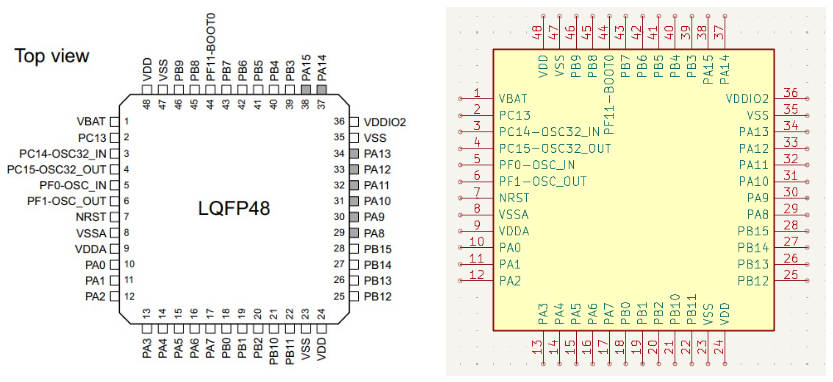
引脚图以四边的方式排列,因此生成的符号也是四边的排列方式。
在原理图中生成并摆放符号
如果是在原理图编辑器的 Copilot 面板中生成原理图符号,则可以直接点击 Copilot 面板中的 “摆放” 按钮,直接将符号摆放到原理图中:
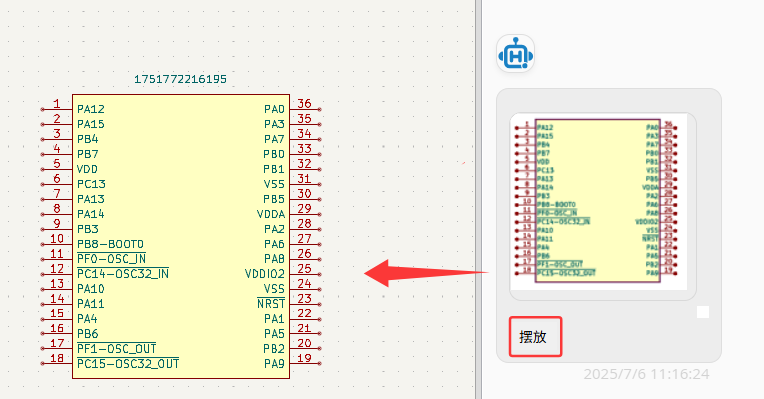
摆放过程中无需手动编辑库表,直接摆放即可。
在符号编辑器中生成、摆放符号并编辑
在原理图编辑器中生成符号后,点击“摆放”,符号会粘贴到光标处,定位后完成摆放:
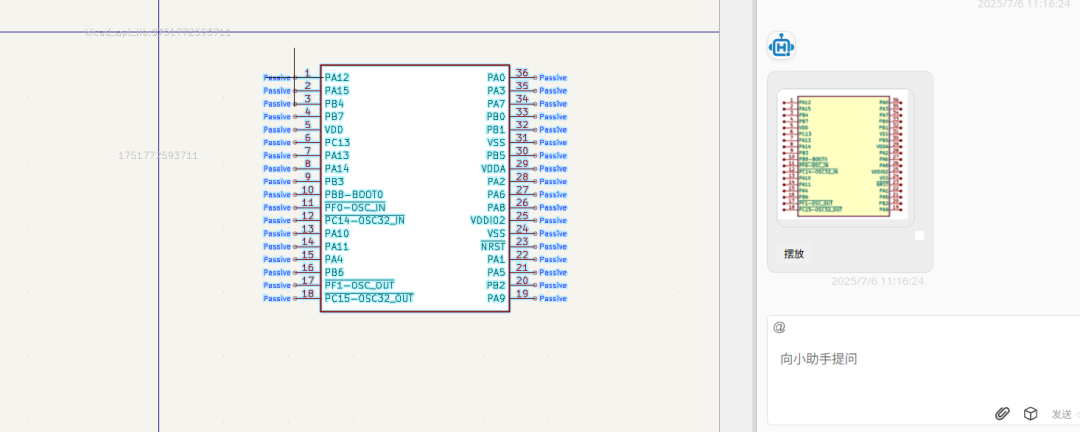
注意:在摆放符号前,请确认当前符号处于可编辑状态(KiCad 自带的符号库是只读的)。建议新建一个库并添加一个新的符号,然后进行摆放。
Tips:
-
目前 Copilot 只支持解析单张图片。如果您的符号引脚较多,可以尝试将不同引脚的图片多次进行解析,然后将生成的引脚摆放到符号编辑器中进行编辑。
-
Copilot 在所有编辑器中共享对话历史,因此在原理图中生成的符号,也可以通过 Copilot 直接摆放到符号编辑器中。
图片生成 PCB 封装(Footprint)
Copilot 支持图片生成 PCB 封装的功能,支持 PCB 编辑器与封装编辑器两种场景。只需在 Copilot 中@图片生成封装功能,并将图片粘贴到 Copilot 中回车即可,无需输入额外的提示词。
Copilot 支持带几何尺寸的 Package 图片或同时带尺寸、表格的图片:
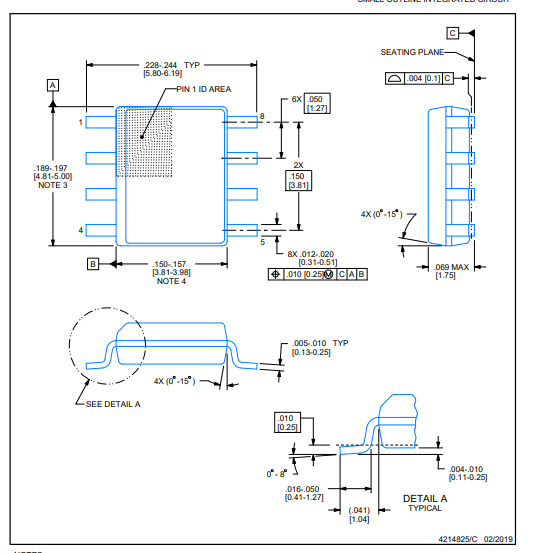
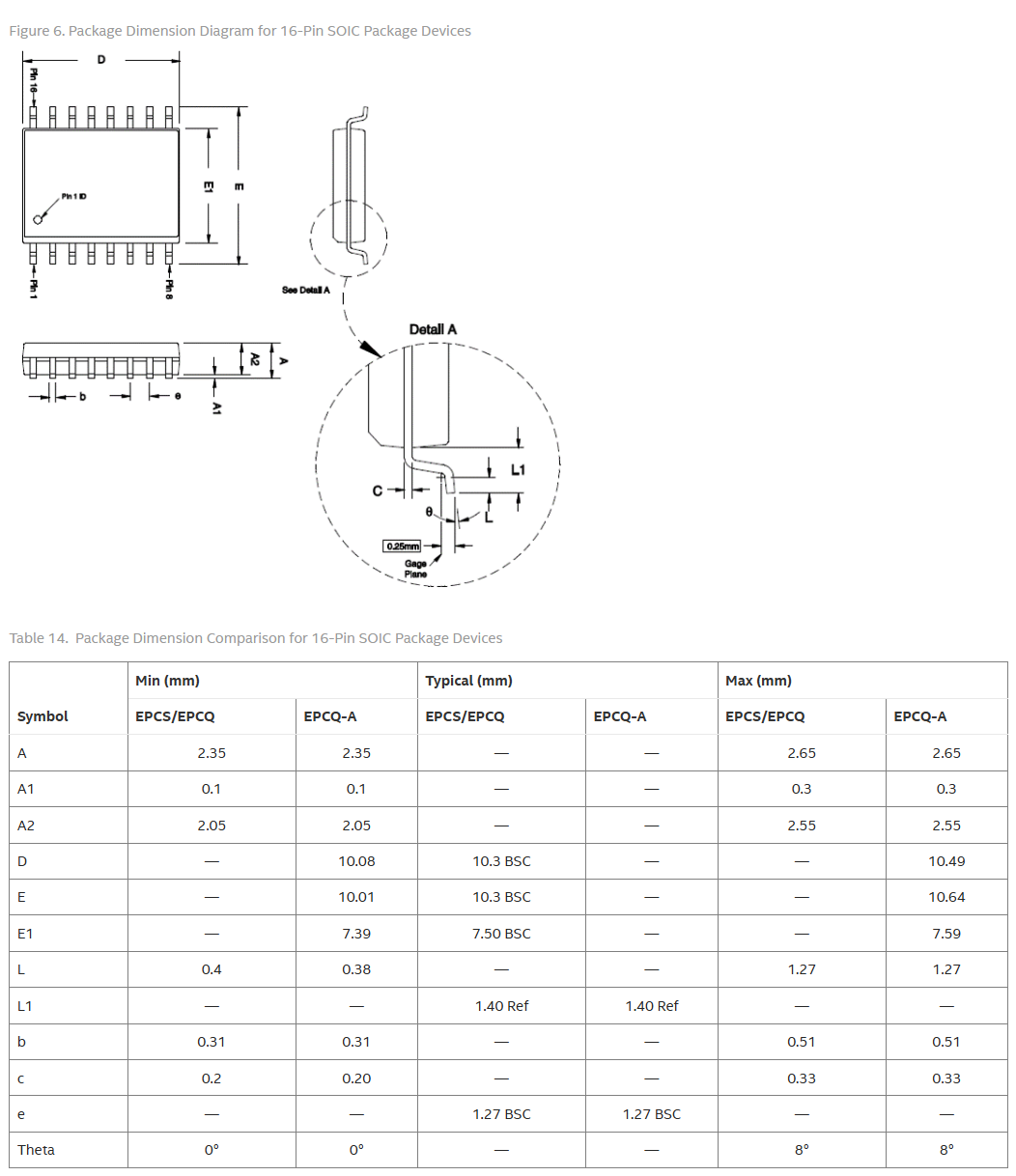
支持的封装类型
目前支持以下 IPC 封装的生成:
-
BGA
-
DIP
-
SOP
-
PLCC
-
QFN
-
SON
-
QFP
-
SOP
识别 Package 类型及几何尺寸
Package 类型识别及更改
输入图片后,Copilot 会自动尝试识别器件的 Package 类型(下图红色框)及核心的几何尺寸(下图绿色框)。
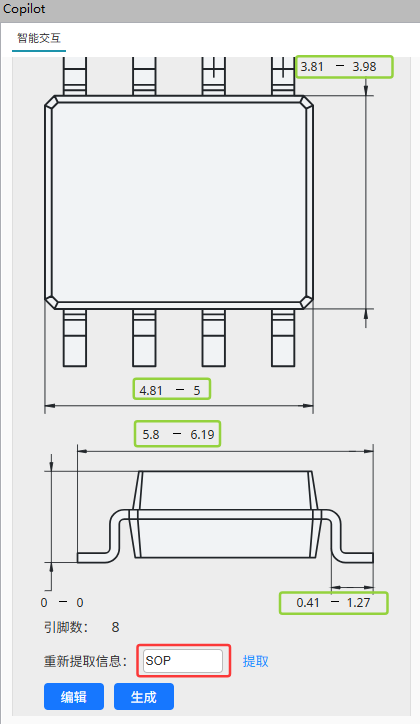
由于图片比较复杂且受限于模型的能力,识别的封装类型未必准确。如发现识别出的封装类型不正确,可手动选择正确的封装类型,并重新提取参数:
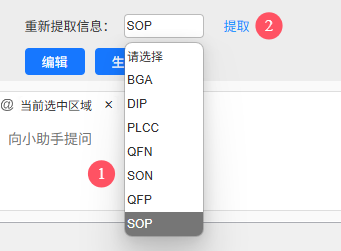
检查并确认核心参数
同样的原因,受限于模型的能力,识别出的核心几何参数可能存在错配。
比如下图中的器件的长和宽的参数错误地互换了:
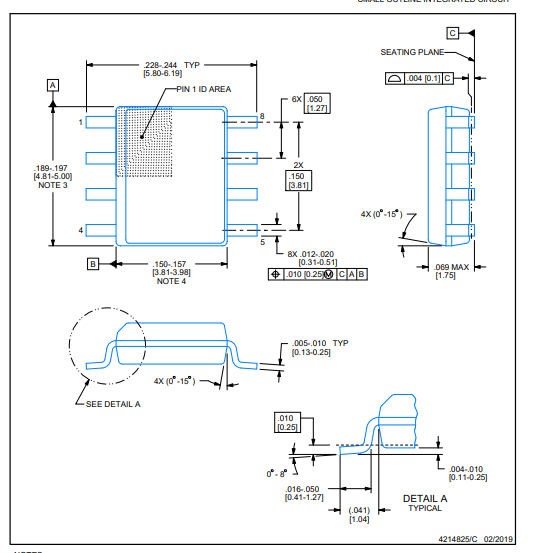
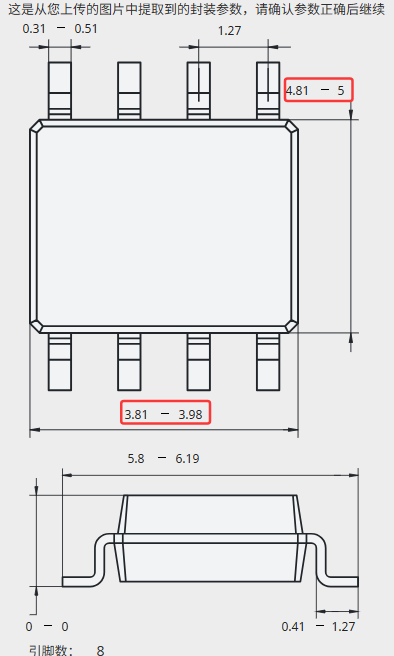
因此识别完成后,需仔细检查参数是否正确。如发现部分参数识别出错,可点击图片下方的“编辑”按钮:
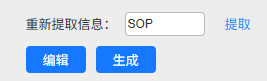
此时您可以编辑并修改所有参数:
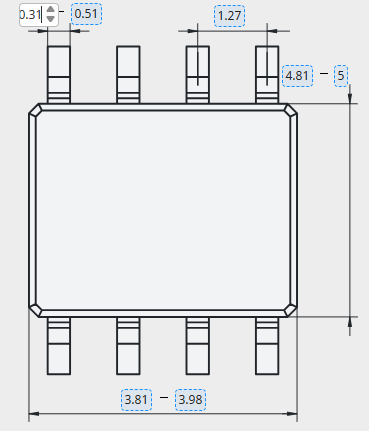
编辑完成后点击“确认”。
将 Package 生成封装(Footprint)
器件的数据手册中给出的通常是元器件实体的几何尺寸,要生成 PCB 封装,还需要根据 IPC7351 的标准进行进一步的处理。别担心,Copilot 会帮您处理所有的细节!
当所有几何尺寸确认无误后,点击“生成”按钮,Copilot 就会帮您生成完成的 PCB 封装,包括焊盘、丝印、Courtyard。
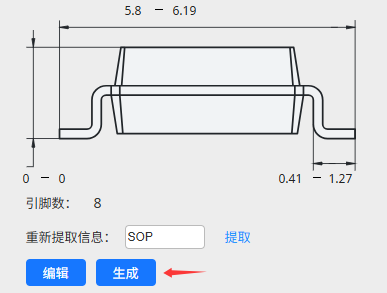
生成后,您可以在 Copilot 面板中动态预览封装,支持缩放、平移及焊盘交互:
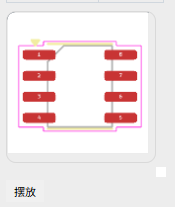
在 PCB 编辑器中摆放封装
点击“摆放”,可以将封装支持摆放到 PCB 画布中:
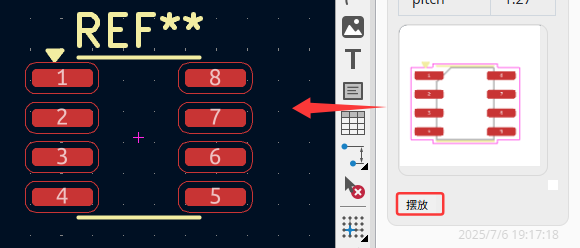
摆放过程中无需手动编辑库表,直接摆放即可。
在封装编辑器中生成、摆放符号并编辑
在封装编辑器中生成符号后,点击“摆放”,符号会粘贴到光标处,定位后完成摆放:
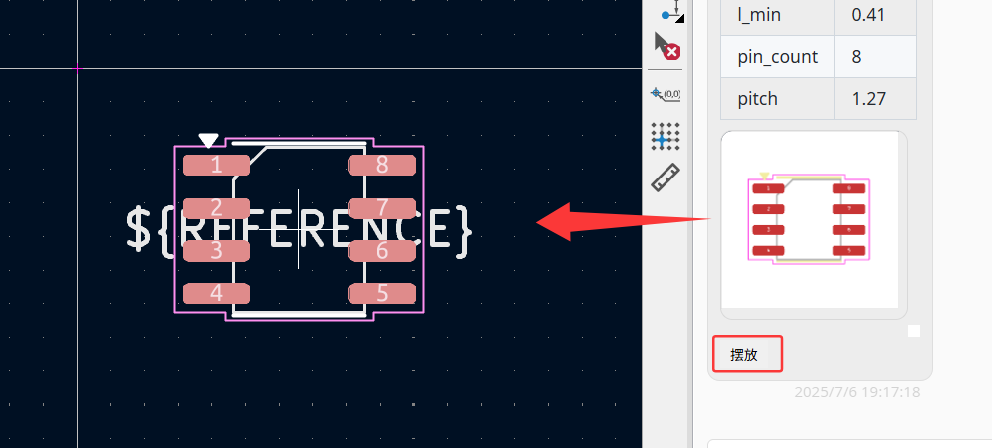
注意:在摆放封装前,请确认当前封装处于可编辑状态(KiCad 自带的封装库是只读的)。建议新建一个库并添加一个新的封装,然后进行摆放。
Tips:Copilot 在所有编辑器中共享对话历史,因此在 PCB 编辑器中生成的封装,也可以通过 Copilot 面板直接摆放到封装编辑器中。
结束语
目前图片生成原理图符号的功能比较稳定,但图片生成封装的功能受限于大模型的能力,仍需人工介入。虽然不如生成符号那么便捷,但相较传统封装生成器需手工填入参数相比,仍大大提高了设计效率。未来 Copilot 会支持更多类型的封装,包括接插件等非 IPC 标准的封装。本文的内容也分享在飞书文档:https://icndj48vyfdd.feishu.cn/wiki/XGbiw6bItih54lkybkvcfUj5nfe最后如果您对该功能感兴趣,可以在以下链接下载abg欧博发行版:https://kicad.eda.cn/download-
原理图
+关注
关注
1326文章
6415浏览量
240600 -
PCB封装
+关注
关注
21文章
79浏览量
30859 -
CoPilot
+关注
关注
1文章
56浏览量
6387 -
KiCAD
+关注
关注
5文章
264浏览量
9563
发布评论请先 登录
abg欧博KiCad发行版 9.0.3 发布:图片生成符号、封装

设计条目ID在原理图库中更新或放置时被重置且丢失的解决方法
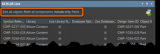
Allegro Skill封装功能-导出device文件介绍与演示
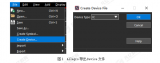
Protel99SE多张原理图的设计步骤
如何在KiCad原理图中连续摆放同一个器件符号?
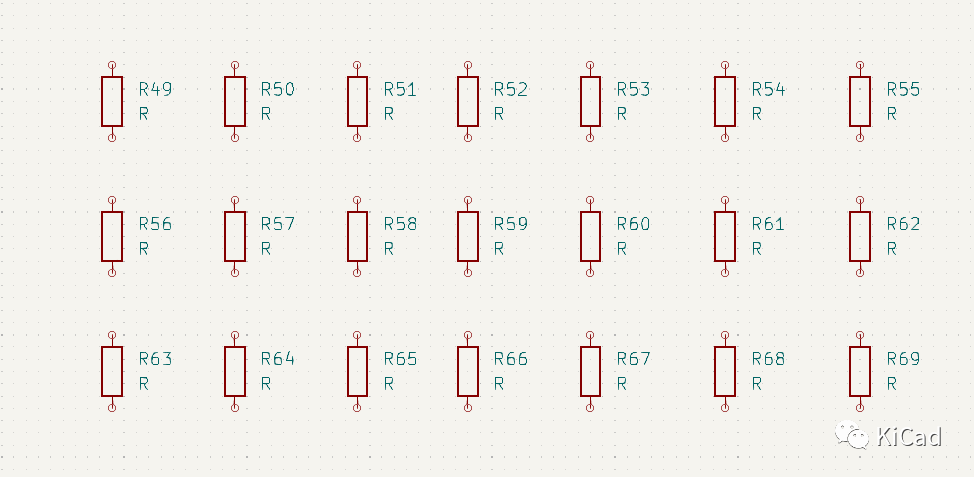
KiCon 演讲回顾(十一):使用 KiCad9 设计并提交高质量的原理图符号和封装
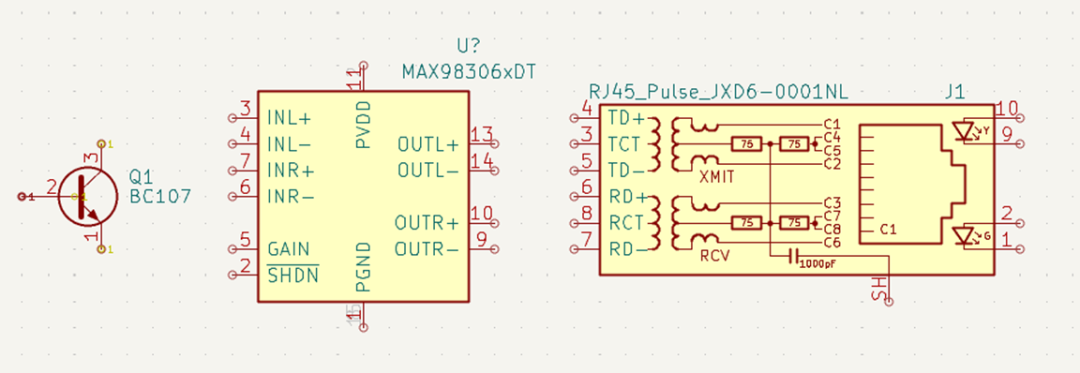
GitHub Copilot与Bitbucket、Jira、Confluence集成使用指南

原理图符号引脚的电气类型
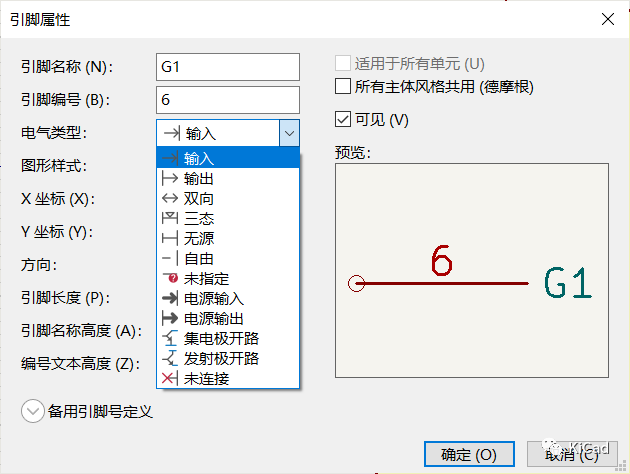





 Copilot操作指南(一):使用图片生成原理图符号、PCB封装
Copilot操作指南(一):使用图片生成原理图符号、PCB封装

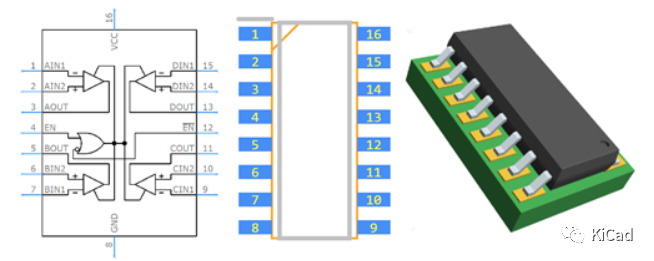










评论